Instalar firmware DD-WRT en TP-Link TL-WR940N v6.x
Hace un año compré dos routers inalámbricos TP-Link TL-WR940N v6.1 en Venezuela. En concreto la variante ES, con la configuración en español. Antes de usarlos los actualicé a la última versión del firmware oficial (3.20.1 Build 200316) y comencé a probarlos.
Después de varios problemas de inestabilidad con la conexión inalámbrica me propuse instalarle un firmware alternativo.
Después de varios problemas de inestabilidad con la conexión inalámbrica me propuse instalarle un firmware alternativo.
Debido a que OpenWRT cesó el soporte a equipos con 4MB de ROM y 32MB de RAM la decisión estaba entre usar una versión antigua de OpenWRT, o probar suerte con DD-WRT. Con este último ya tenía experiencia por haber tenido dos Linksys WRT54G y un WRT320N.
Como es común con DD-WRT la wiki del proyecto está desactualizada, y en el foro es difícil encontrar un procedimiento reciente. Por lo que me lancé a la aventura y pude instalar DD-WRT v3.0-r43136 std en menos de 5 minutos.
Recientemente pude tener acceso a dos unidades TP-Link TL-WR940N v6.6, estos en versión US con la configuración en inglés, y el procedimiento funcionó igual de bien que con la v6.1.
Requisitos previos para instalar DD-WRT en TP-Link TL-WR940N v6.x
- Revisar el modelo y versión del router inalámbrico. En la caja lo encontrarás en una etiqueta del lateral y en la etiqueta trasera sobre el propio equipo. Debe ser un TL-WR940N con Ver. 6.X, donde X puede ser cualquier número. Hasta ahora he visto 6.1, 6.6 y 6.8, pero puede haber otros.
- Un cable de red. Si lo adquieres nuevo, el equipo ya trae su cable de red.
- Un computador con un navegador web. Yo usé Google Chrome sobre Fedora Linux, pero puede ser cualquier navegador moderno sobre cualquier sistema operativo.
- Los ficheros necesarios para actualizar. Necesitarás dos ficheros, uno para actualizar desde el firmware stock a DD-WRT (factory-to-ddwrt-us.bin) y otro para actualizar a la versión estándar (tl-wr940ndv6-webflash.bin). Si tienes la versión europea (EU) o brasileña (BR) deberás cambiar la primera por factory-to-ddwrt-eu.bin
- Busca en el foro una beta estable, y luego navega en la carpeta hasta encontrar el requerido para el modelo específico (que estará en la subcarpeta tplink_tl-wr940ndv6). Yo usé la beta 43136 y me ha dado buen resultado como repetidor y cliente. Baja ambos ficheros necesarios y tenlos listos para seguir el procedimiento.
Resumen de la instalación de DD-WRT en TP-Link TL-WR940N v6.x
Este es un resumen y para más detalles revisa debajo. Todo el procedimiento se hace utilizando cable de red conectado a el switch del router (conectores amarillos).- Hacer un reinicio de fábrica y esperar 1 minuto.
- Actualizar usando factory-to-ddwrt-us.bin y esperar entre 4 a 5 minutos.
- Hacer un reinicio de fábrica (Recomendado)
- Actualizar usando tl-wr940ndv6-webflash.bin y esperar 2 minutos
- Hacer un reinicio de fábrica. (Opcional)
Procedimiento detallado para instalar DD-WRT en TP-Link TL-WR940N v6.x
- Desconecta tu computador de cualquier red inalámbrica y cableada. Apaga el adaptador WiFi si es posible.
- Conecta el cable de red a tu computador y al router inalámbrico (usa los puertos LAN, que en este equipo son de plástico amarillo).
- Conecta el router inalámbrico a la alimentación eléctrica y enciende el interruptor ON/OFF en la parte trasera. Espera al menos 1 minuto antes de seguir.
- Si el router ha estado en uso (y no es nuevo), haz una reinicio de fábrica presionando el botón de RESET en la parte trasera durante 20 segundos, con el router encendido. Espera al menos 2 minutos antes de seguir.
- Abre tu navegador web en la dirección 192.168.0.1. Si todo sale bien se abrirá una página donde podrás establecer una contraseña para acceder a la configuración. Establece la contraseña que quieras y continúa. Recomiendo dejar al router tranquilo por un par de minutos, para no interrumpir ningún proceso antes de que culmine.
- En el menú de opciones a la izquierda haz clic en System Tools y luego en Firmware Upgrade.
- Presiona el botón "Seleccionar archivo" y busca el fichero factory-to-ddwrt-us.bin que descargaste previamente y luego presiona "Abrir".
- Las palabras exactas en esto último dependen del navegador, sistema e idioma que tengas. Cuando estés listo presiona el botón Upgrade para iniciar el proceso.
- No hagas nada por los próximos 2 a 3 minutos con el navegador o el computador.
- El router se reiniciará solo (lo puedes ver en el LED delantero). Pasados unos 3 minutos verifica si el LED está de color naranja firme, y si es así, puedes continuar.
- Cierra el navegador y ábrelo de nuevo en la dirección 192.168.1.1. Si puedes ver el logo de DD-WRT y un mensaje pidiendo un usuario y contraseña, entonces todo va bien. Establece la contraseña y el usuario que quieras y déjalo tranquilo otro par de minutos.
- En este punto muchos recomiendan un reinicio de fábrica, pero no suele ser necesario. Puedes hacerlo presionando el botón de RESET por 20 segundos (con el router encendido) o en la opción Administration > Factory Defaults de DD-WRT.
- Pasados un par de minutos ingresa en la configuración de DD-WRT y a la opción Administration > Firmware Upgrade. Presiona el botón "Seleccionar archivo" y busca el fichero tl-wr940ndv6-webflash.bin que descargaste previamente. Cuando estés listo presiona el botón Upgrade para iniciar el proceso y espera.
- No hagas nada por los próximos 2 a 3 minutos con el navegador o el computador.
- El router se reiniciará solo (lo puedes ver en el LED delantero). Pasados unos 3 minutos verifica si el LED está de color naranja firme, y si es así, puedes continuar.
- Al ingresar nuevamente a 192.168.1.1 verifica que en la esquina superior derecha se identifique como Firmware: DD-WRT v3.0-r43136 std (05/13/20) en caso de que eses la misma beta que yo, o algo similar en caso de que no. Esto significa que el proceso ha culminado exitosamente.
Notas finales sobre instalación de DD-WRT en TP-Link TL-WR940N v6.x
- Para actualizar DD-WRT siempre se usan los ficheros marcados como webflash específicos para el dispositivo. Desde el directorio de nuevas betas de DD-WRT, selecciona el año y la beta que buscas. Y luego la carpeta /tplink_tl-wr940ndv6 y descarga el fichero tl-wr940ndv6-webflash.bin. El procedimiento es el mismo que el descrito en el paso 8. Se recomienda un reinicio de fábrica antes de actualizar.
- He probado este procedimiento desde el firmware stock (original) 3.20.1 Build 200316, que es el último a la fecha de publicación de esto. Puede (o no) funcionar con versiones anteriores. Puedes actualizar a esta versión para aumentar las posibilidades de éxito.
Pregunta Frecuente: Mi TL-WR940N no se conecta a internet después de actualizar a DD-WRT. ¿Qué hago?
Hay varias razones por las que este TL-WR940N puede perder conectividad después de actualizar desde el firmware oficial a DD-WRT. Estas dos son las más probables y comunes:
- Conflicto con la dirección IP privada del modem/ONT: Dos equipos con la misma IP local dentro de una red causarán un conflicto. Revisa que el modem/ONT y el router conectado tengan diferentes IPs configuradas. DD-WRT por defecto usa 192.168.1.1 (y en el firmware de TP-Link 192.168.0.1), y en ambos casos esto debe ser diferente a la IP local del modem/ONT. La solución más sencilla es cambiar la IP Local del router, en la pestaña de Setup, sección Local Setup, Local IP Address. Puedes probar con 192.168.2.1 o 192.168.3.1. Luego Save y luego Apply Settings. El router se reiniciará y volverá con la IP cambiada.
- Cambio en la dirección MAC. Algunos proveedores de internet (cada vez menos, afortunadamente) configuran sus equipos con una lista blanca de MAC (direcciones físicas de red) que pueden conectarse a su red. Si cambias el router, o incluso si instalas DD-WRT en un router que estaba funcionando, puede cambiar la dirección MAC, causando que el proveedor deje de reconocer al equipo. Esto lo debe resolver tu proveedor, y no suele ser común en estos días.
Actualización 2022/01/16: En este momento recomiendo instalar DD-WRT v3.0-r47745 std (12/04/21) en el TL-WR940N v6.x. Todo funciona bien, excepto un detalle: Al hacer una búsqueda de redes inalámbricas utilizando Site Survey se desconectan los clientes inalámbricos. Esto viene pasando en las build desde hace más de un año (desde un cambio de drivers Qualcomm en DD-WRT), pero es un detalle menor tomando en cuenta las mejoras y correcciones de seguridad.
Actualización 2023/02/26: Acabo de reinstalar con una de las últimas betas, específicamente DD-WRT v3.0-r451838 std (23/02/23) en el TL-WR940N v6.x. Por si están buscando una build más modernas que las mencionadas acá. No hay ningún problema apreciable en estos tres días que llevo usándola.


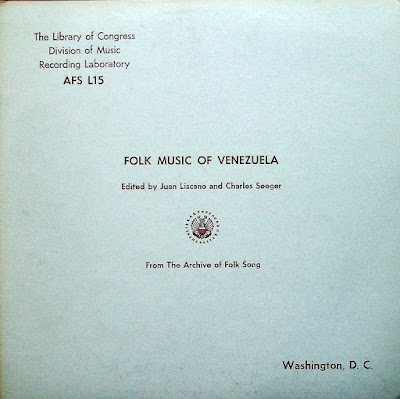
Saludos amigo compre un router igual al tuyo pero version v6.0 le instale el ddwrt pero despues que hice eso ahora no me quiere dar internet y no he podido ponerlo original de fabrica este es mi correo paul.milan@gmail.com por si me puedes ayudar
ResponderBorrarCasi siempre este tipo de problemas surge cuando no se han hecho los hard reset correspondientes. El procedimiento es simple, pero deben seguirse todos los pasos, pues son los mínimos necesarios.
BorrarComo puedo reestablecer como antes?
ResponderBorrarNecesitas flashear el módem mediante la computadora para poder regresar a si firmware original. También probé el DD WRT para este modelo, pero luego no conectaba y decidí regresar al firmware de TP link.
BorrarPodrias explicar como configurar el QoS en DD-WRT y algunas opciones basicas ?
BorrarHe descargado la ultima imagen disponible de las Betas de DD-WRT, pero sigo viendo que en el router aparece esto: DD-WRT v3.0-r44719 std (11/04/20). Pero la imagen que descargue fue esta:
Borrardd-wrt-webupgrade.bin 03-Jan-2023 04:27
No entiendo ahi como es la cosa, esa betas solo añaden correcciones a una imagen principal sobre un kernel viejo como el 4.9.241 que esta usando DD-WRT al momento de escribir este comentario, porque en OpenWrt creo que ya usan los kernel mas recientes creo que el kernel 5 o mayores. No se mucho al respecto, pero creo que DD-WRT esta abandonado por la comunidad o no se si pagando es la única forma de tener actualizaciones o soporte. sin embargo es mucho mejor que el firmware de fabrica que traen estos tplink o cualquier otro router de gama baja o media, solo los routers como Asus ofrecen un buen firmware, pero son bastante caros en Venezuela.
Para reestablecer el firmware original se puede usar el procedimiento mediante TFTP. Lo puedes encontrar en la página de OpenWRT sobre el WR940n en el título "Recovery Information" (https://openwrt.org/toh/tp-link/tl-wr940n). Todo en el procedimiento es correcto excepto el nombre del archivo, que debe ser wr940nv6_tp_recovery.bin. Yo he usado el procedimiento tanto para instalar OpenWRT como el firmware Stock, utilizando una PC con Windows y Tftpd64 como servidor TFTP.
Borrarhola, alguien me puede ayudar a bolver por favor al firmware oficial? es v6.0.
ResponderBorrarintenté por el método de tftp, pero no me funciona, gracias.
mi correo es:
condorirodrigo541@gmail.com
Para reestablecer el firmware original se puede usar el procedimiento mediante TFTP. Lo puedes encontrar en la página de OpenWRT sobre el WR940n en el título "Recovery Information" (https://openwrt.org/toh/tp-link/tl-wr940n). Todo en el procedimiento es correcto excepto el nombre del archivo, que debe ser wr940nv6_tp_recovery.bin. Yo he usado el procedimiento tanto para instalar OpenWRT como el firmware Stock, utilizando una PC con Windows y Tftpd64 como servidor TFTP.
BorrarGracias por el instructivo. Esta versión de firmware, permite configurar el router como un Acces Point o únicamente como un router? En la versión default que trae el firmware del router, tiene la opción de configurarlo como un Access Point pero me da problemas de perdida de señal y desconexión de la red, por eso quiero hacer el upgrade del firmware del stock al DD-WRT
ResponderBorrarSe puede configurar como AP con router o como un AP puro, como prefieras.
BorrarAmigo le instale el firware al equipo pero no me da la opcion de repeditor en este firware :( no sabras porque? todo lo demas funciona bien
ResponderBorrarEn los equipos con chipset Atheros, debes ponerlo en modo cliente de la red que deseas repetir, y luego crear una interfaz virtual (con el nombre que quieras). El procedimiento completo está en la wiki de DD WRT y en varios posts del foro.
BorrarHola saludos desde Colombia, hoy instale en un TP Link TL WR940N V5.0 (US), la ultima beta disponible de DDWRT (r55819 del 17 abril 2024), ya tenia experiencia pero me dio problemas esta vez, decidí entonces buscar en la propia wiki de ddwt /tutorial /Station Bridge (Routed) (Non-Broadcom), y la verdad hasta ahora no he tenido problemas, esta trabajando sin problemas, cabe aclarar que el TP Link lo uso para extender la cobertura wifi del prestador del servicio (Claro) en la casa, gracias por su instructivo me parece bastante claro y completo.
ResponderBorrarGracias.